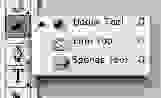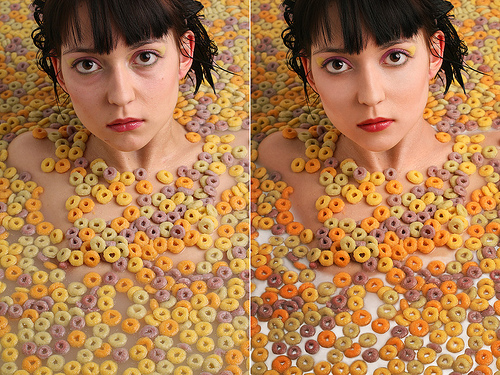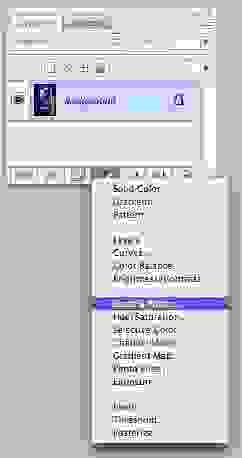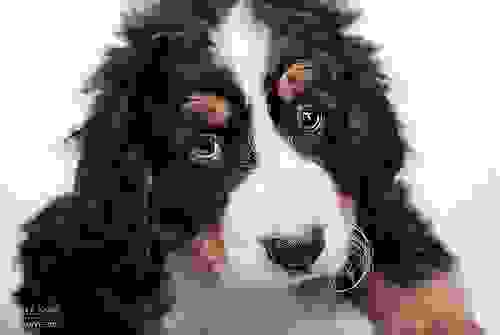обработка фасада в фотошопе
Фотосъемка архитектуры с последующей обработкой
Создание красивого изображения – процесс достаточно трудоемкий и длительный, а нажатие кнопки спуска затвора – лишь малая его часть. Если вы готовы научиться создавать фотографии, достойные публикации, то материал ниже поможет вам в этом.
Несколько советов:
Камера
Компьютер и монитор
Компьютер должен быть мощным, обладающим достаточным количеством оперативной памяти (неплохо иметь около 24 гб), ведь RAW снимки порой «весят» до гигабайта. Монитор калибруется перед любой серьезной корректурой для наилучшей цветопередачи и, как следствие, объективно оценки изображения.
Импорт изображений
Для импорта многие любят использовать Lightroom, iPhoto, Picassa и другие приложения, однако профессионалы предпочитают полный контроль над ситуацией, чего и добиваются ручным импортом изображений.
На месте удобно скинуть все отснятое на жесткие диски, материал с которых позже перекинуть на заранее созданное место. Весьма удобно продумать систему иерархии папок, обозначив изображения разного формата и размера соответствующими понятными вам названиями типа bw – для черно-белых фотографий.
Отбор фотографий
Хорошей рабочей лошадкой многих профессионалов является Adobe CS5. Предпросмотр же наиболее удобен в Bridge, где справа отмечены среди всех выбранные вами файлы, а слева при помощи фильтра можно вывести отдельно выбранный материал.
Camera Raw
Настройки камеры в рассматриваемом примере выставлены в ноль. Так удобнее работать, выставляя конкретные значения для каждой новой редактируемой серии фото.
Еще немного советов:
Работа в Photoshop
Алгоритм ретуши в фотошоп довольно несложен. Итак:
Ручное смешивание слоев
Для начала вставим в один проект все кадры, экспонированные по-разному. Используя Файл – Скрипты- Загрузить файлы в стэк (File > Scripts > Load Files Into A Stack) можно сделать это автоматически.
Не стоит бояться выделения и работы с масками! На примере показан инструмент быстрого выделения. Оно поначалу неточно, потому стоит откорректировать область выделения следующим образом: жмите на кнопку «Уточнить край» (Refine Edge), в контекстном меню Просмотр» (View) в верхней части диалога «Уточнение края» выберем «Наложение» (Overlay). Так включается использование красной маски, удобной для просмотра как выделения, так и не вошедшей в него области.
При помощи кисти (Refine Radius Tool brush) вручную уточним край выделения, смело пройдясь по нему курсором с кистью. Жмем ОК.
Создаем маску нажатием «Добавить векторную маску» (Add Vector Mask). В окне диалога видим появление черно-белой миниатюры. Черное невидимо, а все остальное пропускает изображение соответствующего слоя. Подобные маски создаем для всех элементов фото, с которыми будем работать. Во избежание чрезмерной жесткости снизим прозрачность различных слоев. Это еще и прибавит гибкости нашему методу работы с динамическим диапазоном изображения.
Работа с цветом и контрастом
Здесь для примера используется уже другой снимок. На нем можно явно увидеть разницу корректированного и исходного RAW снимка.
Обработка целого кадра вместе с улучшением цвета и контраста в одной его части привела бы к ухудшению ситуации в другом.
Насыщенность
Выбираем рабочий слой. Добавляем корректирующий слой (см. картинку) для работы с цветовым тоном и насыщенностью. Чтобы не выйти за рамки нашего слоя, обязательно нажмите «Использовать предыдущий слой для создания обтравочной маски»(Use Previous Layer to Create Clipping Mask). Дайте простор фантазии, можете использовать фильтры, для придания теплоты и пр.
Для работы с контрастом можем добавить слой кривых. Удобно использовать параметр «Сильный контраст (RGB)» (Layer > New Adjustment Layer > Curves… – select » Strong Contrast (RGB)).
Корректирующие слои, применяемые к одному изображению, удобно свести в группу при использовании «Группировка слоёв» (Layer > Group Layers). Включая и выключая эту группу можно воочию увидеть эффект ваших манипуляций. Совет: Если добиваетесь корректировки экспозиции на стоп – добавьте слой кривых с непрозрачностью (opacity) окооло 38%. Чтобы добавить стоп установите режим наложения «Осветление» (Screen), а для уменьшения – «Умножение» (Multiply).
Используем рассмотренный выше алгоритм для всех интересующих нас слоев.
Фотошоп уроки фото
Фотошоп уроки фото
Выравнивание
Кадрирование
Тут все просто, надо лишь сохранить отдельно файл ДО кадрирования.
Резкость
Пользуется заслужнным авторитетом метод цветового сдвига «High Pass filter». Нужно лишь:
Сохранение
Сводим все слои в один и сохраняем изображение под очередным именем в формате psd. Именно с этим файлом вы будете в дальнейшем работать для изменения размера изображения для публикации. При окончательном сохранении преобразуем пространство в srgb, а глубину меняем на 8 бит.
«Изображение» – «Режим» – «8 бит/канал» (Image > Mode > 8 Bits/Channel)
«Правка» – «Преобразовать в профиль» (Edit > Convert to Profile)
Обработка архитектурных фотографий
Создание изображения – это целый процесс и для меня нажатие на спуск – лишь небольшая часть на пути к фотографии достаточного для публикации качества. В этой статье, являющийся частью второй, продолжающей материал «Архитектурный фотограф выходного дня», я покажу свой процесс обработки фотографий.
Все фотографы сталкиваются с проблемными сценами с широким динамическим диапазоном. Ландшафтная и архитектурная съемка не является исключением. Я снимаю столько кадров, сколько требуется для охвата всего динамического диапазона кадра. Для архитектуры и интерьеров 3 кадров достаточно для большинства ситуаций.
Вы должны не забывать.
Фотография станции метро Кэнэри-Уорф, изображенная выше, составлена из трех кадров. Задачей было получить в этом кадре хорошо экспонированный темный интерьер, яркий металлический эскалатор и удивительно яркий купол. Каждый слой содержит правильно экспонированную часть композиции.
Основная камера
С задачами по архитектурной и пейзажной съемки замечательно справляется моя камера Canon 5D Mark II с тилт-шифт объективом 17mm TS-E. Я применяю брекетинг экспозиции во многом потому, что передняя линза моего объектива выпуклая и не позволяет использовать фильтры. В своей сумке также всегда есть объективы EF24 f/1.4 и EF50mm f/1.2. Мой штатив немного странный – ноги Gitzo с шаровой головой Manfrotto.
Компьютер и монитор
Всю работу с изображениями я провожу на двухъядерном Mac Pro с 24 гигабайтами оперативной памяти. Я часто работаю с изображениями более гигабайта, так что большой бъем оперативной памяти – необходимость. У меня монитор Dell 27″ Ultrasharp, который калибруется с помощью Spyder 3 Elite.
Перед любой важной работой с изображениями я калибрую монитор.
Импорт изображений
Я понимаю, что многие из вас используют различные автоматизаторы, такие как Lightroom, iPhoto, Picassa и другие. Называйте меня луддитом, но я ненавижу оставаться без контроля над процессом, поэтому я использую полностью ручную процедуру импорта.
На локации я сливаю фотографии на 2 жестких диска и по возвращении копирую около 100 гигабайт информации за один раз в заранее приготовленное место. Изображенная слева структура папок служит мне верой и правдой вот уже 10 лет.
Отбор
Из множества установленных у меня фотоприложений, ежедневно я использую Adobe CS5. Это надежная рабочая лошадка для работы с изображениями.
Предварительный просмотр и отбор быстрее всего происходит в Bridge. Справа я выбираю интересующие меня изображения. Удовлетворившись выбором, я использую фильтр на левой панели чтобы показать только отобранное.
Camera Raw
Если вы похожи на меня, то все установки вашей камеры выключены или установлены в 0. Здесь, в Camera Raw, я делаю несколько установок для всех фотографий, предназначенных для составления одного изображения.
Работа в Photoshop
У меня довольно строгое рабочее пространство в Photoshop и процесс редактирования довольно прост.
У меня есть ряд действий (actions) под разные задачи, типа изменения размера, цветового пространства и т.п. Отдельные выполняемые мной задачи можно разделить следующим образом:
Ручное смешивание слоев
Во-первых, поместите ваши по-разному экспонированные кадры в один проект в виде слоев. Вы можете сделать это автоматически через меню Файл – Скрипты- Загрузить файлы в стэк (File > Scripts > Load Files Into A Stack).
Многие пользователи Photoshop побаиваются использования масок, выделения и т.п., но на самом деле это довольно просто. Я покажу!
Это выделение очень неровное и будет лучше если мы сделаем его более гладким и элегантным. Для этого нажмем на кнопку «Уточнить край» (Refine Edge), также отмеченную в верхней части картинки сверху.
Красная маска очень удобна для просмотра выделенного и невыделенного, но требуется включить эту опцию. Кликните по выпадающему меню «Просмотр» (View) в верхней части диалога «Уточнение края» и выберите «Наложение» (Overlay).
Мы используем кисть (Refine Radius Tool brush), обозначенную слева. Она позволит нарисовать край выделения и Photoshop уточнит границы того, что должно и не должно быть выделено.
Увеличьте размер кисти в опции «Размер» (Size) и щедро «закрасьте» пространство у границы. Пройдитесь вдоль всех границ!
Край маски выглядит гораздо более градиентным теперь! Нажмите «OK» для сохранения этого выделения.
Теперь нам нужно создать маску слоя. Маска сделает часть слоя видимой, а другие части – невидимыми.
Нажмите кнопку «Добавить векторную маску» (Add Vector Mask), обозначенную на рисунке.
Вы можете увидеть черно-белую миниатюру, появившуюся рядом с моей миниатюрой слоя (ниже). Черное невидимо. Всё просто. Все нечерное пропустит изображение соответствующего слоя. На моей картинке, маска купола белая, так что только купол и будет виден. Это хорошо, поскольку расположенные ниже слои останутся видимы в дополнение к куполу из этого слоя.
Я продолжил работу и повторил операции по созданию маски для эскалатора и окружения купола, как можно увидеть на рисунке ниже. Слои при 100% видимости слишком жёсткие, так что я снизил прозрачность слоя с куполом до 80%, а слоя с эскалатором и окружением купола – до 70%. Это занимает чуть больше времени, но является очень гибким методом представить широкий динамический диапазон кадра.
Важный вывод, который можно сделать из этого раздела – это сила и гибкость слоёв и масок. Точно так же я буду обрабатывать цвета и контраст в следующем разделе.
Редактирование: цвета и контраст
Я продемонстрирую эту работу с помощью кадра из Колманскопа, Намибия. Я наложил обработанный кадр поверх исходника чтобы показать преимущества формата RAW для обработки.
Если пытаться обработать данный кадр целиком, вероятно была бы каша и улучшение цвета и контраста в одной области ухудшало бы их в другой. Работа с отдельными частями изображения мне ближе и достигается опять же с помощью слоев и масок.
Создание слоев изображения с использованием масок.
Я покажу мой процесс обработки цвета и контраста на примере песка.
Насыщенность
Выберите слой, который вы будете редактировать. Я выбрал слой «Песок». Добавляем корректирующий слой «Цветовой тон/Насыщенность» как на картинке.
Поставьте галочку напротив «Использовать предыдущий слой для создания обтравочной маски» (Use Previous Layer to Create Clipping Mask) чтобы ограничить ваши правки только слоем «Песок». Вы получите новый слой с небольшой стрелкой, направленной вниз, чтобы отобразить это.
Я выбрал предустановленную опцию «Больше увеличить насыщенность» (Increased Saturation More)
Песок должен стать тепло оранжевым, так что я добавлю еще один корректирующий слой – Фото фильтр (Layer > New Adjustment Layer > Photo Filter), выбрав сначала слой «Песок» и не забыв галочку «Использовать предыдущий слой для создания обтравочной маски» (Use Previous Layer to Create Clipping Mask).
Я выбрал «Теплый фильтр» (Warming Filter) (85), установив его плотность на 50 для более полного эффекта.
Наконец, я добавил слой кривых для контраста. Выберите слой «Песок» и из уже знакомого меню добавьте слой кривых с параметром «Сильный контраст (RGB)» (Layer > New Adjustment Layer > Curves… – select ‘ Strong Contrast (RGB))
Теперь я могу включать и выключать группу «Песок» чтобы видеть эффект от моих корректирующих слоёв.
Совет: Для корректировки экспозиции на стоп – добавьте слой кривых с непрозрачностью (opacity) 38%. Чтобы добавить стоп установите режим наложения «Осветление» (Screen), а для уменьшения на стоп – «Умножение» (Multiply).
На этом редактирование завершено. Редактируя так область за областью я могу контролировать изображение практически полностью.
В этом месте следует сделать сохранение файла со всеми слоями в формате Photoshop Document.
Выравнивание
Кадрирование
Простая задача, но трудно отменяемая после сохранения изображения. Так что я советую сохранять файл до кадрирования.
Резкость
По вопросу выбора лучшего метода повышения резкости сломано множество копий и я лично перепробовал наверное все методы, но на мой взгляд самым элегантным методом является метод цветового сдвига «High Pass filter». Результат резок, но без артефактов и неровностей. Усиление резкости после изменения размеров я не делаю.
Сохранение
«Объединить слои» в меню «Слои» (Layer > Flatten Image) и сохранить как новый документ Photoshop с соответствующим именем.
Теперь у вас есть отредактированное изображение в полном разрешении. Когда вы будете готовить фотографию к публикации или к участию в конкурсе – то именно к этой версии вы вернетесь для изменения размера, сохранения в формат JPEG и передачи.
Изменение размера
Я уменьшаю файлы JPEG до различных размеров для Блогов, Фликера, сайтов 500px и 1x, а также для конкурсов.
Сохранение
Окончательное сохранение в JPEG требует преобразования в цветовое пространство sRGB и глубину цвета 8 бит. Эти атрибуты стандартны для сети Интернет. Если вы этого не сделаете – ваши изображения просто не будут у других людей выглядеть также как вы подготовили их на своем компьютере.
Вот и всё, таков в общих чертах мой процесс обработки фотографий.
Я собираюсь подготовить часть 3, посвященную профессиональной конвертации в черно-белый, так что следите за обновлениями!
Пост обработка
Всем доброго времени суток.
Когда свет стал нас устраивать, приступаем к теням.
Тоже самое. Переходим в channels, удерживая Ctrl, жмём на канал RGB.
ТЕПЕРЬ ВНИМАТЕЛЬНО! Следим, чтобы был активен основной слой.
Сейчас у нас снова выделены светлые области изображения. А нам нужны теневые участки. Комбинацией клавиш Ctrl+Shift+i инвертируем выделение. Жмём Ctrl+j и называем новый слой «Shadow». Назначаем ему режим смешивания Overlay либо Soft Light (смотрите, что больше подходит для вашего изображения). Если тени стали слишком активны, можно с помощью кривой (Ctrl+M) немного их высветлить.
Вот, что я имею на этом этапе. Также должно получиться у вас:
Жмём Filter=>blur=>Average. Получили однотонную заливку цветом. Это сумма всех оттенков в нашей картинке, которую нам нужно привести к абсолютному серому. Для этого скрываем все верхние слои (чтобы не мешали) и жмём пипеткой на нашу заливку.
Цвет появился в foreground color.
Теперь жмём Ctrl+Z, вызываем окно коррекции Curve (Ctrl+M) и средней пипеткой выбираем наш цвет в » foreground color».
Слой «Color correct» поменяет цветовую гамму. Эффект будет белее заметнее в зависимости от того, на сколько сильно исходное изображение несбалансированно (погружено в тот или иной оттенок).
Возвращаем всё на свои места и смотрим, что получилось.
Я создал для себя 2 шаблона, которыми пользуюсь практически в каждой работе (какой больше нравится). Сейчас расскажу о каждом из них.
Уводит черный в глубокий синий цвет, а белый в желтоватый.
В своём примере я использовал второй вариант графика кривых с уменьшенным fill до 25%.
Вот как должна выглядеть панель laers на этом этапе.
Настало время кисточек и объёмного света, дабы придать нашему интерьеру воздушного пространства. Тут всё просто! Пипеткой выделяем белые участки в основном слое, дублируем их на самый верх, назначаем режим screen и размываем Gaussian Blure как больше нравится. Регулируем прозрачностью насыщенность.
Затем создаём отдельный слой на самом верху и назначаем ему режим Vivid Light. Делаем Fill на 10-20%, почти белый (немного желтоватый) цвет кисти и проходим размытой кисточкой по солнечным участкам изображения.
Вот что получилось у меня.
Завершающий этап.
На этом участке работы я стараюсь принести в изображение фотографические эффекты (для пущей убедительности): всякие там аберрации, виньетирование и т.п.
Давайте сохраним всё это добро в истории, а затем сольём все слои в один. Если смущает цветовая схема картинки (после таких манипуляций баланс может нарушиться), можно повторить этап с коррекцией цвета (см. выше).
Мне всё нравится и я могу смело приступать к последнему штриху.
Копируем слой и применяем к нему фильтр Lens Correctin.
С этим, я думаю, вы и сами разберётесь. 🙂
Ну и конечно Sharpen. Я пользуюсь Smart Sharpen.
вот его настройки.
Ну вот и всё!
На последок хотелось бы сказать:
-Ребят, не пытайтесь использовать этот метод как панацею всем проблемам. Каждая картинка индивидуальная и нет идеального решения на все случаи. Это мастерство. Понимание всех тонкостей приходит с опытом. Так, что творите, учитесь, и будьте счастливы! Успехов!
Спасибо за внимание!
Надеюсь, мой урок был полезен.
Эффективная обработка фотографий в Photoshop
Читая статьи о Photoshop, я часто удивляюсь тому, насколько многие авторы усложняют решение по сути простых задач по обработке. Этим страдают и многие «монументальные» писатели, например Дэн Маргулис. Но ему это простительно – его задача написать о всех тонкостях и нюансах процесса обработки, рассмотреть его со всех ракурсов и сторон. Хотя именно эта особенность подачи материала в его книгах отталкивает многих читателей.
О них мы сегодня и поговорим. Я расскажу вам о пяти простых, но очень эффективных инструментах Photoshop, которые я постоянно использую в своей работе.
Перед тем, как обрабатывать фотографии в Photoshop, я всегда сначала работаю с кадрами в RAW-конвертере. Именно там я провожу основную цветокоррекцию и первичную обработку фотографий. По сути, я создаю «скелет» обработки, а в Photoshop работаю уже с деталями фотографии.
Итак, мы поработали с фотографией в RAW-конвертере и открываем ее в Photoshop. Фотошоп встречает нас огромным количеством инструментов для обработки на все случаи жизни. Но мы поговорим о самых простых и эффективных из них.
1. Dodge Tool/Burn Tool
Главная функция Dodge Tool/Burn Tool – осветление/затемнение отдельных участков изображения. По сути, вы можете «рисовать» затемнение или наоборот – осветлять снимок. Это очень просто, попробуйте: уверен, вы оцените этот инструмент. Dodge/Burn Tool имеет всего две, но очень важные настройки.
Range — Выбор области применения
Вы можете использовать этот инструмент на темные (Shadows), светлые (Highlights) или нейтральные (Midtones) области фотографии. Например, вам нужно осветлить темные участки подбородка (при обработке портрета), а светлые оставить не тронутыми. В таком случае мы ставим режим Shadows в Dodge Tool, и она будет осветлять только темные участки мест, на которые мы ее применим.
Exposure – сила воздействия
Очень важно правильно выставить силу воздействия. Многие люди, экспериментируя с фотошопом, пробуют Dodge/Burn на 100%. И, затемняя изображение, получают черные «дыры», а осветляя – сплошные пересветы. Конечно, получая такой результат, они больше не возвращаются к этому инструменту. Но Dodge/Burn – это тонкий инструмент. Если вы работаете по теням или светам – попробуйте силу применения в 7-10%, если с нейтральными участками – 10-20%. Для каждого случая сила воздействия подбирается отдельно, но, немного поработав с этим инструментом, вы начнете чувствовать, какая именно мощность нужна в каждом конкретном случае.
Использование
Dodge/Burn имеет массу способов применения:
Именно используя Dodge Tool, проще и эффективнее всего отбеливать зубы на фотографии. Немного попозже я обязательно напишу отдельный урок о правильном отбеливании зубов с помошью Dogde Tool.
2. Clone Stamp
В фотошопе существует несколько инструментов для ретуши изображений, и каждый из них по своему хорош. Но «Штамп» — самый универсальный в применении инструмент.
Его функция – брать определенный участок изображения и копировать его. Тем самым мы можем, например, заретушировать морщины – просто «заменив» их участками гладкой кожи. Для этого нажимаем Alt и выбираем область, откуда будет браться картинка, и потом, просто кликая по нужным участкам изображения, мы будем копировать ее на них.
В настройках штампа важно обратить внимание на два параметра:
Mode
Это режимы, в которых будет работать штамп. Например, в режиме Darken штамп будет «заменять» только более светлые зоны, нежели выбранный участок. По сути – вы можете затемнять светлые зоны изображения, оттого и название режима – Darken. И, сооветственно, в режиме Lighten штамп будет работать только на более темные зоны изображения, осветляя их.
Clone Stamp имеет много режимов работы – поэкспериментируйте с ними, уверен, вы получите интересные результаты.
Описывать работу каждого режима, на мой взгляд, не имеет смысла — в фотошопе для всех инструментов действуют по сути одни и теже принципы работы режимов, только немного изменяясь под специфику конкретного инструмента.
Opacity
Opacity – значит непрозрачность. Проще говоря, чем меньше вы поставите процент в этой настройке, тем более прозрачная будет «работа» штампа. Например, при 100% штамп полностью заменит выбранный участок, а при 50% — будет полупрозрачным. Для ретуши лица, как правило, используется 10-30%, в ином случае будет слишком четко виден след штампа.
Использование Clone Stamp
Ретушь во всех ее проявлениях – основное назначение штампа. Прежде всего штамп используется для ретуши кожи – убирать морщины, синяки под глазами, отеки и прочие прекрасные творения матери-природы.
Также можно заретушировать, например, нежелательный объект в кадре. Если, конечно, он не занимает половину фотографии.
Очень удобно использовать штамп для устранения небольших пересветов. Например, у вашей модели на кончике носа небольшое пятнышко пересвета. Мы берем штамп, ставим режим Darken и в пару кликов затемняем это пятнышко.
3. History Brush
Хистори браш – это машина времени для обработки фотографий. Вы можете брать любую стадию обработки и кисточкой рисовать из нее по вашему изображению.
History Brush таит в себе огромные возможности. Подробно о работе этого инструмента я уже писал в отдельной статье. В ней вы найдете подробный урок по применению хистори браш и узнаете, как увеличивать резкость только на нужных вам участках изображения.
Безусловно, увеличение резкости не единственная область ее применения. В будущих статьях, я расскажу, как с помощью History Brush работать с цветом на фотографии.
4. Black&White
Инструмент Black&White находится во вкладке Image—>Adjustments. Или можно просто создать Adjustment layer (Корректирующий слой) на фотографии.
Главная функция инструмента Black&White – «правильный» перевод цветного изображения в ч/б. Правильный потому, что вы можете изменять черно-белое отображение каждого из цветов. Тем самым вы сможете получить красивую и «вкусную» ч/б картинку.
Но на этом функционал B&W не ограничивается.
С помощью этого инструмента можно получить очень интересную и цветную картинку. Применим на нашу картинку B&W, а затем включим режим слоя Overlay.
Теперь, манипулируя рычажками управления B&W и прозрачностью слоя, мы можем получить очень интересную картинку. Для большей наглядности я поставил довольно высокий Opacity слоя с B&W — 62% и повернул на максимум рычажки Greens, Cyans, Blues и Magentas.
Как мы видим, картинка стала сразу насыщеннее и контрастнее (кликните по картинке для увеличения).
А теперь обратим внимание на галочку Tint. Включив ее, мы сможем тонировать изображение в нужный нам цвет.
Использование
Вариантов использования B&W как при работе с цветом, так и при обработке Ч/Б — масса.
В одной из следующих статей я, на примере обработки нескольких фотографий, расскажу о всех основных нюансах работы с Black&White.
5. Shadow/Highlights
Shadow/Highlights также находится во вкладке Image—>Adjustments (там вообще, кстати, много интересных инструментов находится, советую поэкспериментировать со всеми)
Этот инструмент создан, чтобы затемнять пересвеченые области и вытягивать света из теней. Кроме самого очевидного применения – устранять пересветы и недосветы, S/H отлично работает также и для создания ощущения большей глубины картинки. Мы можем в светлые области добавить темных полутонов, а в темные – светлых. Тем самым, картинка станет более объемной и глубокой.
Например, на этой фотографии с помощью S/H я добавил объема шерсти щенка и картинка сразу стала интересней.
На самом деле, Shadow/Highlights — совершенно незаменимый инструмент для любой серьезной обработки. Практически любую фотографию можно сделать лучше, если грамотно применить S/H.
Хочется рассказать о всех настройках S/H и его функционале, но это действительно тема для отдельной статьи. В будущем, я обязательно вернусь к теме Shadow/Highlights, а пока просто попробуйте поэкспериментировать — пробуйте разные варианты настроек и смотрите на результат. По моему опыту, этот способ — самых действенный для освоения новых вещей.
Как мы видим, все эти инструменты очень просты в использовании, но при этом – потрясающе эффективны. Попробуйте поэкспериментировать с ними и вы почувствуете сколько возможностей они дают при обработке.
Думаю стоит сделать серию статей о простых, но очень эффективных инструментах в Photoshop. И в следующей статье я расскажу об инструментах для серьезной работы с цветом на фотографии.